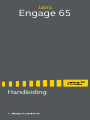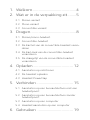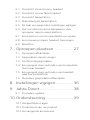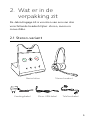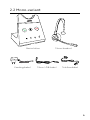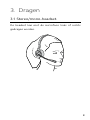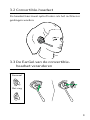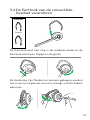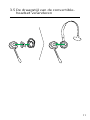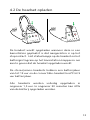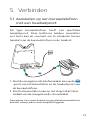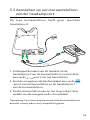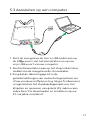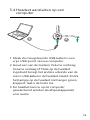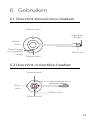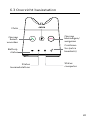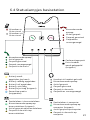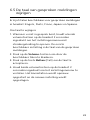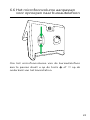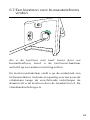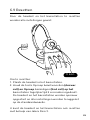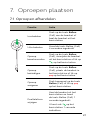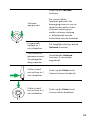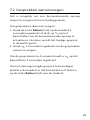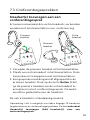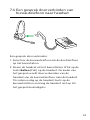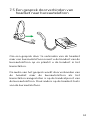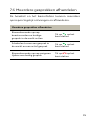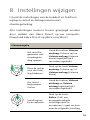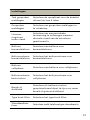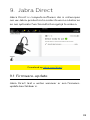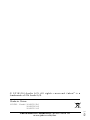Handleiding
Jabra
Engage 65

1. Welkom ..........................................4
2. Wat er in de verpakking zit ........5
2.1 Stereo-variant
2.2 Mono-variant
2.3 Convertible-variant
3. Dragen ............................................8
3.1 Stereo/mono-headset.
3.2 Convertible-headset
3.3 De EarGel van de convertible-headset veran-
deren
3.4 De EarHook van de convertible-headset
veranderen
3.5 De draagstijl van de convertible-headset
veranderen
4. Opladen ...................................... 12
4.1 Aansluiten op netstroom
4.2 De headset opladen
4.3 Headset PowerNap
5. Verbinden ................................... 15
5.1 Aansluiten op een bureautelefoon met een
headsetpoort
5.2 Aansluiten op een bureautelefoon zonder
headsetpoort
5.3 Aansluiten op een computer
5.4 Headset aansluiten op een computer
6. Gebruiken .................................. 19

6.1 Overzicht stereo/mono-headset
6.2 Overzicht convertible-headset
6.3 Overzicht basisstation
6.4 Statuslampjes basisstation
6.5 De taal van gesproken meldingen wijzigen
6.6 Het microfoonvolume aanpassen voor
oproepen naar bureautelefoon
6.7 Een kiestoon voor bureautelefoons vinden
6.8 Een nieuwe primaire headset toevoegen
6.9 Resetten
7. Oproepen plaatsen ................. 27
7.1 Oproepen aandelen
7.2 Gesprekken samenvoegen
7.3 Conferentiegesprekken
7.4 Een gesprek doorverbinden van bureautele-
foon naar headset
7.5 Een gesprek doorverbinden van headset
naar bureautelefoon
7.6 Meerdere gesprekken aandelen
8. Instellingen wijzigen................. 36
9. Jabra Direct ................................ 38
9.1 Firmware-update
10. Ondersteuning .......................... 39
10.1 Veelgestelde vragen
10.2 Onderhoud van uw product
10.3 Vervangende accessoires

4
NEDERLANDS
1. Welkom
Bedankt dat u de Jabra Engage 65 gebruikt. Wij
hopen dat u er veel plezier aan zult beleven!
Kenmerken Jabra Engage 65
• Flexibele connectiviteit
Verbinden met bureautelefoon en computer
• 's Werelds lichtste DECT-headset
18 gram (convertible)
• Voorkom dat u gestoord wordt
Geïntegreerd in gesprek-lampje
• Kan de hele dag lang gebruikt worden
Tot 13 uur gesprekstijd (stereo/mono)
Tot 9 uur gesprekstijd (convertible)
• Beantwoord oproepen waar dan ook op kantoor
Tot 150 m bereik
(stereo/mono)
Tot 100 m bereik (convertible)
• Beveiligde, vertrouwelijke gesprekken voeren
DECT AES 256-bit versleuteling

5
NEDERLANDS
2. Wat er in de
verpakking zit
De Jabra Engage 65 is voorzien van een van drie
verschillende headsetstijlen: stereo, mono en
convertible.
2.1 Stereo-variant
Stereo-headsetBasisstation
Micro-USB-kabelVoedingskabel Telefoonkabel

6
NEDERLANDS
2.2 Mono-variant
Mono-headsetBasisstation
Micro-USB-kabelVoedingskabel Telefoonkabel

7
NEDERLANDS
2.3 Convertible-variant
Convertible-headsetBasisstation
EarGels
(met ring en normaal)
EarHooks
(
medium en groot)
Micro-USB-kabelVoedingskabel Telefoonkabel
Hoofdband
Opmerking: De grote EarHook en normale EarGel zitten al op de headset.

8
NEDERLANDS
3. Dragen
3.1 Stereo/mono-headset.
De headset kan met de microfoon links of rechts
gedragen worden.

9
NEDERLANDS
3.2 Convertible-headset
De headset kan zowel op het linker- als het rechteroor
gedragen worden.
3.3 De EarGel van de convertible-
headset veranderen
Normaal
Met ring

10
NEDERLANDS
3.4 De EarHook van de convertible-
headset veranderen
Medium
Groot
De EarHook met één stip is de medium maat en de
EarHook met twee stippen is de grote.
De EarHooks zijn flexibel en kunnen gebogen worden
om in uw oor te passen voor een stevige, comfortabele
pasvorm.

11
NEDERLANDS
3.5 De draagstijl van de convertible-
headset veranderen

12
NEDERLANDS
4. Opladen
4.1 Aansluiten op netstroom
Sluit het basisstation aan op het stopcontact door
middel van de meegeleverde stroomkabel.
We raden u aan de kabels van de telefoon of
computer aan te sluiten voordat u het basisstation
aansluit op het stopcontact (zie hoofdstuk 5 voor
meer informatie).

13
NEDERLANDS
4.2 De headset opladen
De headset wordt opgeladen wanneer deze in een
basisstation geplaatst is dat aangesloten is op het
stopcontact. Het statuslampje op de headset en het
batterijpictogram op het basisstation knipperen om
aan te geven dat de headset opgeladen wordt.
De stereo/mono-headsets hebben een batterijduur
van tot 13 uur en de convertible-headset heeft tot 9
uur batterijduur.
Alle headsets worden volledig opgeladen in
ongeveer 1,5 uur. In ongeveer 30 minuten kan 40%
van de batterij opgeladen worden.

14
NEDERLANDS
4.3 Headset PowerNap
Om batterij te sparen zal de headset zichzelf
automatisch uitschakelen wanneer deze 30 minuten
lang niet in het basisstation geplaatst is, niet
bewogen is of niet gebruikt is.
Om PowerNap te beëindigen beweegt u de headset
(de headset heeft ingebouwde bewegingssensoren),
drukt u op een toets van de headset (moet
geconfigureerd zijn in Jabra Direct) of plaatst u de
headset in het basisstation.
PowerNap kan permanent uitgeschakeld worden
door middel van Jabra Direct.

15
NEDERLANDS
5. Verbinden
5.1 Aansluiten op een bureautelefoon
met een headsetpoort
Dit type bureautelefoon heeft een specifieke
headsetpoort. Deze telefoons hebben normaliter
een toets aan de voorkant om te schakelen tussen
handset van de bureautelefoon en de headset.
1. Sluit de meegeleverde telefoonkabel aan op de
-poort van het basisstation en de headsetpoort van
de bureautelefoon.
2. Sluit het basisstation aan op het stopcontact door
middel van de meegeleverde stroomkabel.
Opmerking: Voor meer hulp bij uw specifieke bureautelefoon
bezoekt u www.jabra.com/compatibilityguide.

16
NEDERLANDS
5.2 Aansluiten op een bureautelefoon
zonder headsetpoort
Dit type bureautelefoon heeft geen specifieke
headsetpoort.
1. Ontkoppel de kabel van de handset uit de
handsetpoort van de bureautelefoon en sluit deze
aan op de -poort van het basisstation.
2. Sluit de meegeleverde telefoonkabel aan op de
-poort van het basisstation en de handsetpoort
van de bureautelefoon.
3. Sluit het basisstation aan op het stopcontact door
middel van de meegeleverde stroomkabel.
Opmerking: Voor meer hulp bij uw specifieke bureautelefoon
bezoekt u www.jabra.com/compatibilityguide.

17
NEDERLANDS
5.3 Aansluiten op een computer
1. Sluit de meegeleverde micro-USB-kabel aan op
de -poort van het basisstation en op een
vrije USB-poort van uw computer.
2. Sluit het basisstation aan op het stopcontact door
middel van de meegeleverde stroomkabel.
3. Zorg dat de Jabra Engage 65 in de
geluidsinstellingen van uw besturingssysteem en/
of uw voorkeurssoftphone (e.g. Skype for Business)
is ingesteld als het standaardapparaat voor het
afspelen en opnemen van geluid. Wij raden u aan
Jabra Direct te downloaden en installeren op uw
PC via jabra.com/direct.

18
NEDERLANDS
5.4 Headset aansluiten op een
computer
1
2
1. Steek de meegeleverde USB-kabel in een
vrije USB-poort van uw computer.
2. Houd een van de toetsen Volume omhoog,
Volume omlaag of Mute op de headset
ingedrukt terwijl het andere uiteinde van de
micro USB-kabel in de headset steekt. Zodra
het lampje op de headset niet langer groen
knippert, laat u de toets los.
3. De headset kan nu op de computer
geselecteerd worden als afspeelapparaat
voor audio.

19
NEDERLANDS
6. Gebruiken
6.1 Overzicht stereo/mono-headset
Mute-toets
In gesprek-
lampje
Volume-toets
Volume-toets
Bellen-
toets
Statuslampje
en In gesprek-
lampje
6.2 Overzicht convertible-headset
Statuslampje en In
gesprek-lampje
Mute-
toets
Volume-toets
Volume-toets
Bellen-toets

20
NEDERLANDS
6.3 Overzicht basisstation
Status
computer
Status
bureautelefoon
Oproep
beant
-
woorden
Mute
Oproep
beëindigen/
weigeren
Batterij
-
status
Conferen
-
tie (extra
headsets)

21
NEDERLANDS
6.4 Statuslampjes basisstation
Microfoon in
Mute-stand
Microfoon uit
Mute-stand
Binnenkomende
oproep
Actief gesprek
Gesprek gemuted
Gesprekken
samengevoegd
Binnenkomende oproep
Actief gesprek
Gesprek gemuted
Gesprek samengevoegd
Gesprek in de wacht
Batterij wordt
opgeladen (pulseert)
Batterij volledig opgeladen
Batterij half opgeladen
Batterij raakt leeg
Batterij bijna leeg (knippert)
PowerNap-modus
(knipperend)
Conferentiegesprek
Extra headset
wordt gekoppeld
(knippert)
Doeltelefoon is bureautelefoon
Binnenkomende oproep op
bureautelefoon (knippert)
Actief gesprek op bureautelefoon
Gesprek in de wacht op
bureautelefoon
Doeltelefoon is computer
Binnenkomende oproep op
computer (knippert)
Actief gesprek op computer
Gesprek in de wacht op
computer
Headset uit headset gehaald
Binnenkomende oproep
Actief gesprek
Gesprek gemuted
Gesprek in de wacht
Gesprekken samengevoegd

22
NEDERLANDS
6.5 De taal van gesproken meldingen
wijzigen
Er zijn 5 talen beschikbaar voor gesproken meldingen
in headset: Engels, Duits, Frans, Japans en Spaans.
Om taal te wijzigen:
1. Wanneer u niet in gesprek bent, houdt u beide
volumetoetsen op de headset 2 seconden
ingedrukt om het instellingenmenu met
stembegeleiding te openen. De eerste
beschikbare instelling is de taal van de gesproken
meldingen.
2. Druk op de Volume-toetsen om door de
beschikbare talen te bladeren.
3. Druk op de toets Bellen (Call) om de taal te
accepteren.
4. Houd beide volumetoetsen op de headset 2
seconden ingedrukt om het instellingenmenu te
verlaten. Het basisstation wordt opnieuw
opgestart en de nieuwe instelling wordt
opgeslagen.

23
NEDERLANDS
6.6 Het microfoonvolume aanpassen
voor oproepen naar bureautelefoon
Om het microfoonvolume van de bureautelefoon
aan te passen drukt u op de toets of op de
onderkant van het basisstation.

24
NEDERLANDS
6.7 Een kiestoon voor bureautelefoons
vinden
Als u de kiestoon niet kunt horen door uw
bureautelefoon, moet u de kiestoonschakelaar
wellicht op een andere instelling zetten.
De kiestoonschakelaar vindt u op de onderkant van
het basisstation. Gebruik een puntig voorwerp om de
schakelaar langs de verschillende instellingen de
draaien tot u de kiestoon door de headset hoort. De
standaardinstelling is A.

25
NEDERLANDS
6.8 Een nieuwe primaire headset
toevoegen
Er zijn drie methodes om een nieuwe primaire
headset toe te voegen aan uw basisstation:
A) Als de huidige primaire headset zich niet binnen
bereik van het basisstation bevindt of uitgeschakeld
is, plaatst u de nieuwe headset simpelweg in het
basisstation. Deze wordt dan de primaire headset.
Het conferentielampje en het headsetstatuslampje
op de headset knipperen om aan te geven dat de
nieuwe headset nu de primaire headset is.
B) Als de huidige primaire headset zich binnen bereik
van het basisstation bevindt en ingeschakeld is, en
het basisstation is niet in gesprek, kunt u de nieuwe
headset in het basisstation plaatsen en de toets
Bellen (Call) op de headset 1 seconde ingedrukt
houden, totdat het conferentielampje en het
headsetstatuslampje op het basisstation knipperen.
Dit geeft aan dat de nieuwe headset nu de primaire
headset is.
C) Als eenvoudig koppelen (Easy pairing)
ingeschakeld is in Jabra Direct en de huidige primaire
headset niet in gesprek is, plaatst u de nieuwe
headset simpelweg in het basisstation. Deze wordt
dan de primaire headset. Het conferentielampje en
het headsetstatuslampje op de headset knipperen
om aan te geven dat de nieuwe headset nu de
primaire headset is.

26
NEDERLANDS
6.9 Resetten
Door de headset en het basisstation te resetten
worden alle instellingen gewist.
3 sec.
Om te resetten:
1. Plaats de headset in het basisstation.
2. Houd de toets Oproep beantwoorden (Answer
call) en Oproep beëindigen (End call) op het
basisstation tegelijkertijd 3 seconden ingedrukt.
De headset en het basisstation worden opnieuw
opgestart en alle instellingen worden teruggezet
op de standaardwaarde.
U kunt de headset en het basisstation ook resetten
met behulp van Jabra Direct.

27
NEDERLANDS
7. Oproepen plaatsen
7.1 Oproepen aandelen
Functie Actie
Inschakelen
Druk op de toets Bellen
(Call) van de headset of
haal de headset uit het
basisstation
Uitschakelen
Houd de toets Bellen (Call)
4 seconden ingedrukt
Oproep
beantwoorden
Druk op de toets Bellen
(Call), verwijder de headset
uit het basisstation of tik op
op het basisstation
Oproep
beëindigen
Druk op de toets Bellen
(Call), plaats de headset in
het basisstation of tik op
op het basisstation
Oproep
weigeren
Druk tweemaal op de toets
Bellen (Call) of tik op
op het basisstation
Doeltelefoon
wijzigen
Haal de headset uit het
basisstation en houd
de toets Bellen (Call) 1
seconde ingedrukt
U kunt ook
op het
basisstation 1 seconde
indrukken

28
NEDERLANDS
Volume
aanpassen
Druk op de Volume-
toetsen.
De convertible-
headset gebruikt de
bewegingssensor om te
detecteren welke toets
volume omhoog en
welke volume omlaag
is, aankelijk van de
oriëntatie van de headset
In gesprek-
lampje in-/
uitschakelen
Tik tegelijkertijd op beide
Volume-toetsen
Het instellin-
genmenu met
stembegelei-
ding openen
Houd beide Volume-
toetsen 3 seconden
ingedrukt
Mute-stand
microfoon in-/
uitschakelen
Druk op de Mute-toets
(stereo/mono-headset)
Mute-stand
microfoon in-/
uitschakelen
Druk op de Mute-toets
(convertible-headset)

29
NEDERLANDS
7. 2 Gesprekken samenvoegen
Het is mogelijk om een binnenkomende oproep
samen te voegen met een huidig gesprek.
Om gesprekken samen te voegen:
1. Houd de toets Bellen (Call) op de headset 2
seconden ingedrukt of druk op op het
basisstation om de binnenkomende oproep te
accepteren. Hierdoor wordt het huidige gesprek
in de wacht gezet.
2. Houd
2 seconden ingedrukt om de gesprekken
samen te voegen.
Om de gesprekken los te maken houdt u op het
basisstation 2 seconden ingedrukt.
Om het samengevoegde gesprek te beëindigen
plaatst u de headset in het basisstation of drukt u
op de toets Bellen (Call) van de headset.

30
NEDERLANDS
7. 3 Conferentiegesprekken
Headset(s) toevoegen aan een
conferentiegesprek
Er kunnen maximaal drie extra headsets verbonden
worden met één basisstation voor conferencing.
Primaire
headset
Primaire
headset
Extra
headset
1. Verwijder de primaire headset uit het basisstation.
2. Plaats een extra headset in het basisstation. Deze
zal proberen te koppelen met het basisstation.
3. Een gesproken melding wordt afgespeeld in de
primaire headset. Druk op de toets Bellen (Call)
op de primaire headset om de extra headset te
accepteren in het conferentiegesprek. De audio
wordt nu gedeeld tussen de headsets.
De extra headset is standaard gemuted.
Opmerking: Het is mogelijk om Jabra Engage 75-headsets
te gebruiken voor conferentiegesprekken. Zie het onderdeel
Headset(s) toevoegen (Add headset(s)) voor een
conferentiegesprek.

31
NEDERLANDS
Headset(s) toevoegen aan een
conferentiegesprek zonder te docken
Er kunnen maximaal drie extra headsets verbonden
worden met één basisstation zonder dat de headsets
in het basisstation geplaatst hoeven te worden.
1. Verwijder de primaire headset uit het
basisstation.
2. Schakel de extra headset uit door de toets Bellen
(Call) 4 seconden ingedrukt te houden.
3. Houd op het basisstation 3 seconden ingedrukt.
Het conferentielampje op het basisstation
knippert.
4. Zet de extra headset in de koppelmodus door de
toets Bellen (Call) 5 seconden ingedrukt te
houden, totdat het statuslampje op de headset
blauw knippert.
5. Een gesproken melding wordt afgespeeld in de
primaire headset. Druk op de toets Bellen (Call) op
de primaire headset om de extra headset te
accepteren in het conferentiegesprek. De audio
wordt nu gedeeld tussen de headsets.
De extra headset is standaard gemuted.
Opmerking: Het is mogelijk om Jabra Engage 75-headsets
te gebruiken voor conferentiegesprekken.

32
NEDERLANDS
Een conferentiegesprek beëindigen of
verlaten
Om het gesprek te beëindigen voor alle headsets
drukt u op de toets Bellen (Call) op de primaire
headset of plaatst u de primaire headset in het
basisstation.
Extra headsets kunnen het conferentiegesprek
verlaten door op de toets Bellen (Call) op de headset
te drukken of door de extra headset in het
basisstation van de primaire headset te plaatsen
(niet die van de extra headset). Het
conferentiegesprek gaat door voor alle overige
headsets.
Permanente conferentiemodus
Het conferentiegesprek wordt automatisch
beëindigd voor alle extra headset zodra het gesprek
beëindigd wordt.
Het is mogelijk om het conferentiegesprek voort te
zetten met de extra headsets totdat de primaire
headset gedockt wordt. Deze instelling kunt u
wijzigingen in Jabra Direct.

33
NEDERLANDS
7.4 Een gesprek doorverbinden van
bureautelefoon naar headset
Een gesprek doorverbinden:
1. Selecteer de bureautelefoon als de doeltelefoon
op het basisstation.
2. Neem de headset uit het basisstation of tik op de
toets Bellen (Call) op de headset. De audio van
het gesprek wordt doorverbonden van de
handset van de bureautelefoon naar de headset.
Tik indien nodig op de headset-toets op de
bureautelefoon en hang de handset niet op tot
het gesprek beëindigd is.

34
NEDERLANDS
7.5 Een gesprek doorverbinden van
headset naar bureautelefoon
Om een gesprek door te verbinden van de headset
naar een bureautelefoon neemt u de handset van de
bureautelefoon op en plaatst u de headset in het
basisstation.
De audio van het gesprek wordt doorverbonden van
de headset naar de bureautelefoon als het
basisstation aangesloten is op de handsetpoort van
de bureautelefoon. Druk anders op de headset-toets
van de bureautelefoon.

35
NEDERLANDS
7.6 Meerdere gesprekken aandelen
De headset en het basisstation kunnen meerdere
oproepen tegelijk ontvangen en afhandelen.
Meerdere gesprekken aandelen
Binnenkomende oproep
beantwoorden en huidige
gesprek in de wacht zetten
Tik op
op het
basisstation
Schakelen tussen een gesprek in
de wacht en een actief gesprek
Tik op
op het
basisstation
Binnenkomende oproep weigeren
tijdens een huidig gesprek
Tik op
op het
basisstation

36
NEDERLANDS
8. Instellingen wijzigen
U kunt de instellingen van de headset en telefoon
wijzigen via het instellingenmenu met
stembegeleiding.
Alle instellingen kunnen tevens gewijzigd worden
door middel van Jabra Direct op uw computer.
Download Jabra Direct op jabra.com/direct.
Menunavigatie
Het instellin-
genmenu met
stembegelei-
ding openen
Houd de toetsen Volume
omhoog (Volume up) en
Volume omlaag (Volume
down) tegelijkertijd 3
seconden ingedrukt
Door de opties
voor de instel-
ling bladeren
Druk op de toets Volume
omhoog (Volume up) of
Volume omlaag (Volume
down)
Het instel-
lingenmenu
sluiten
Houd de toetsen Volume
omhoog en Volume
omlaag tegelijkertijd 2
seconden ingedrukt.
Instellingsop-
tie accepteren
Druk op de toets
Bellen (Call) om
de aangekondigde
instellingsoptie te
accepteren. U gaat nu door
naar de volgende instelling

37
NEDERLANDS
Instellingen
Taal gesproken
meldingen
Selecteer de spraaktaal voor de headset
uit een lijst van 5 talen
Gesproken
meldingen
Selecteer om gesproken meldingen in
te schakelen
Herinne-
ringstoon
mute-stand
Selecteer om een periodieke
herinnering te ontvangen wanneer
de mute-stand van de microfoon
geactiveerd is
Beltoon
bureautelefoon
Selecteer een beltoon voor
bureautelefoons
Beltoonvolume
bureautelefoon
Selecteer het beltoonvolume voor
bureautelefoons
Beltoon
softphone
Selecteer een beltoon voor softphones
Beltoonvolume
basisstation
Selecteer het beltoonvolume voor
softphones
Bereik of
dichtheid
Selecteer als het basisstation
geoptimaliseerd dient te zijn voor meer
bereik of grotere dichtheid
Type hook lifter Selecteer het type hook lifter
Standaardtele-
foon
Selecteer welk telefoontype standaard is

39
NEDERLANDS
10. Ondersteuning
10.1 Veelgestelde vragen
Bekijk veelgestelde vragen op jabra.com/engage.
10.2 Onderhoud van uw product
• Wij raden aan de headset te bewaren bij een
temperatuur tussen -5°C en 45°C.
• Bewaar de headset niet voor langere tijd zonder de
batterij op te laden (max. drie maanden).
• Als de headset of het basisstation vies is, raden wij
aan deze te reinigen met een zachte, stofvrije doek
die u bevochtigd heeft met een klein beetje schoon
water.
10.3 Vervangende accessoires
Vervangende of extra accessoires kunt u online
kopen op jabra.com/accessories.

© 2018 GN Audio A/S. All rights reserved. Jabra
®
is a
trademark of GN Audio A/S.
Made in China
MODEL: Model: WHB051BS
WHB050HS
WHB051HS
Declaration of Conformity can be found on
www.jabra.com/doc
REV C
-
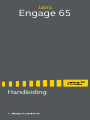 1
1
-
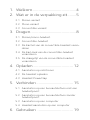 2
2
-
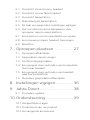 3
3
-
 4
4
-
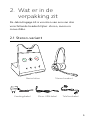 5
5
-
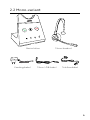 6
6
-
 7
7
-
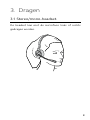 8
8
-
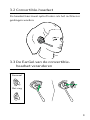 9
9
-
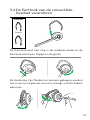 10
10
-
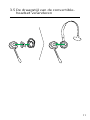 11
11
-
 12
12
-
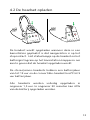 13
13
-
 14
14
-
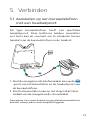 15
15
-
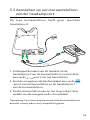 16
16
-
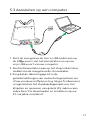 17
17
-
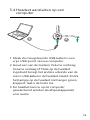 18
18
-
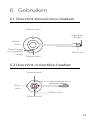 19
19
-
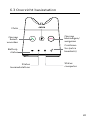 20
20
-
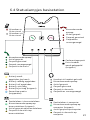 21
21
-
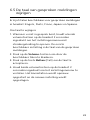 22
22
-
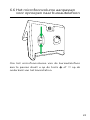 23
23
-
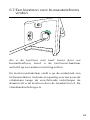 24
24
-
 25
25
-
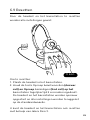 26
26
-
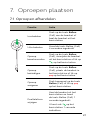 27
27
-
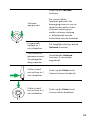 28
28
-
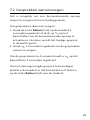 29
29
-
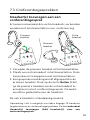 30
30
-
 31
31
-
 32
32
-
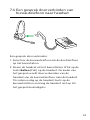 33
33
-
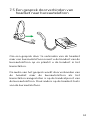 34
34
-
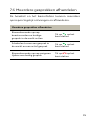 35
35
-
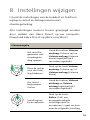 36
36
-
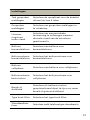 37
37
-
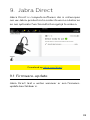 38
38
-
 39
39
-
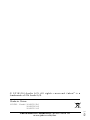 40
40
Jabra Engage 65 Handleiding
- Type
- Handleiding
- Deze handleiding is ook geschikt voor
Gerelateerde papieren
-
Jabra Engage 75 Stereo Handleiding
-
Jabra Engage 75 Convertible Handleiding
-
Jabra Link 400a USB-A, DECT, UC, NA Handleiding
-
Jabra Link 950 USB-A Handleiding
-
Jabra Link 950 USB-A Handleiding
-
Jabra Engage 50 Stereo Handleiding
-
Jabra Engage 50 Stereo Handleiding
-
Jabra Pro 9450 Mono Flex Handleiding
-
Jabra Motion Office Handleiding
-
Jabra Pro 9450 Mono Flex Handleiding